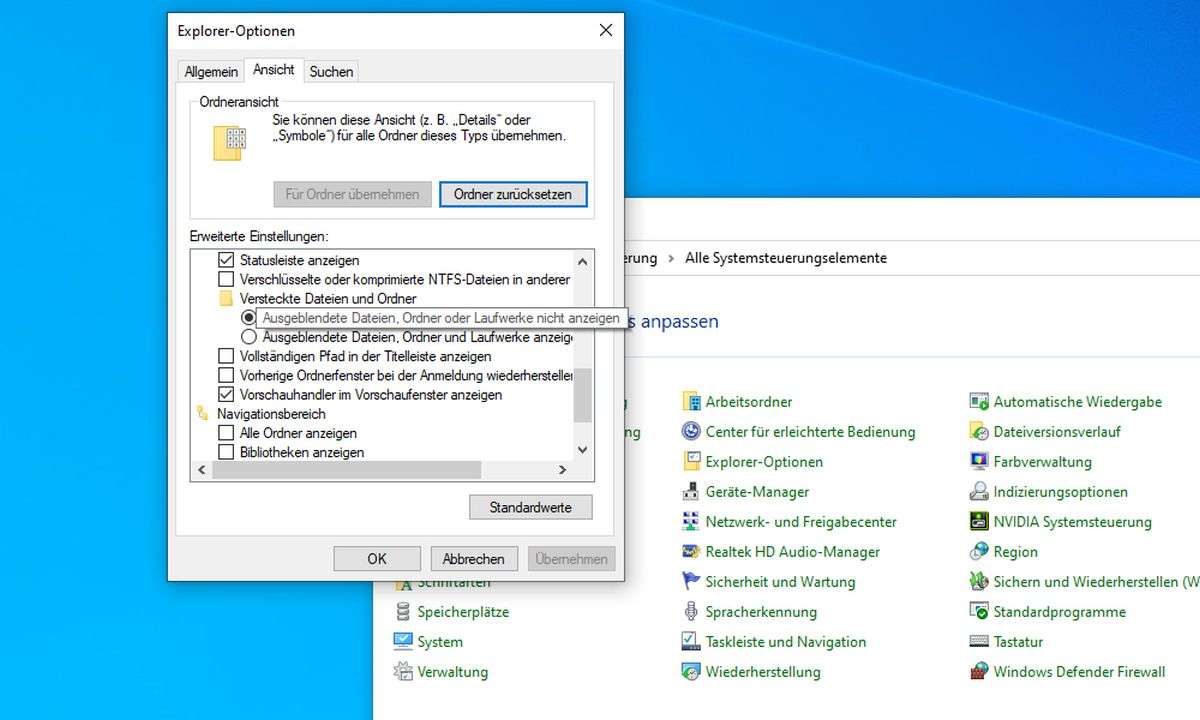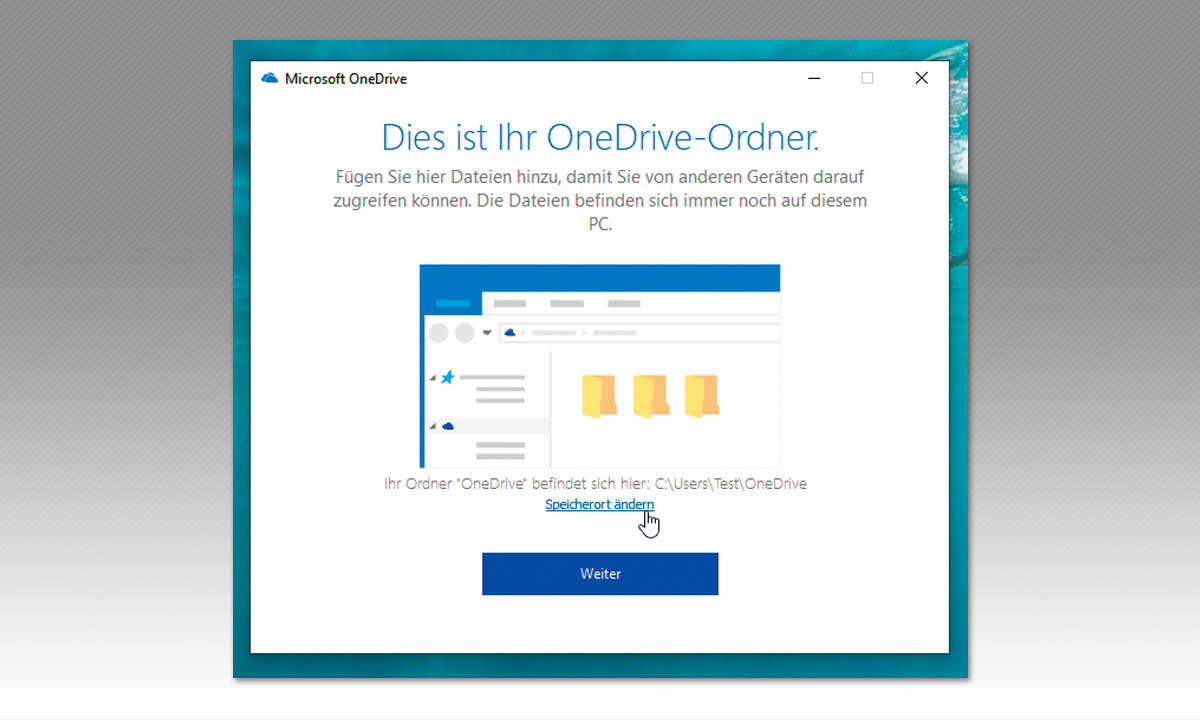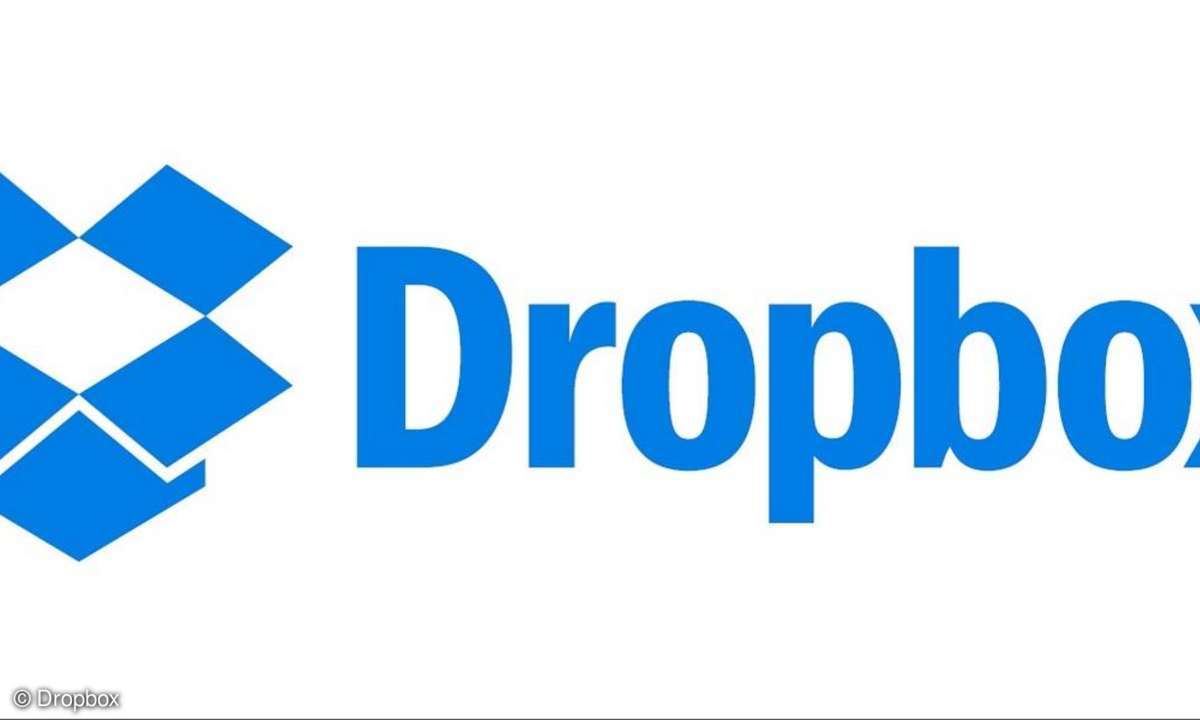Icons mit IrfanView erstellen
Wenn Sie gern eigene Bilder für Ordner-Icons verwenden möchten, probieren Sie doch einmal folgende Variante aus.
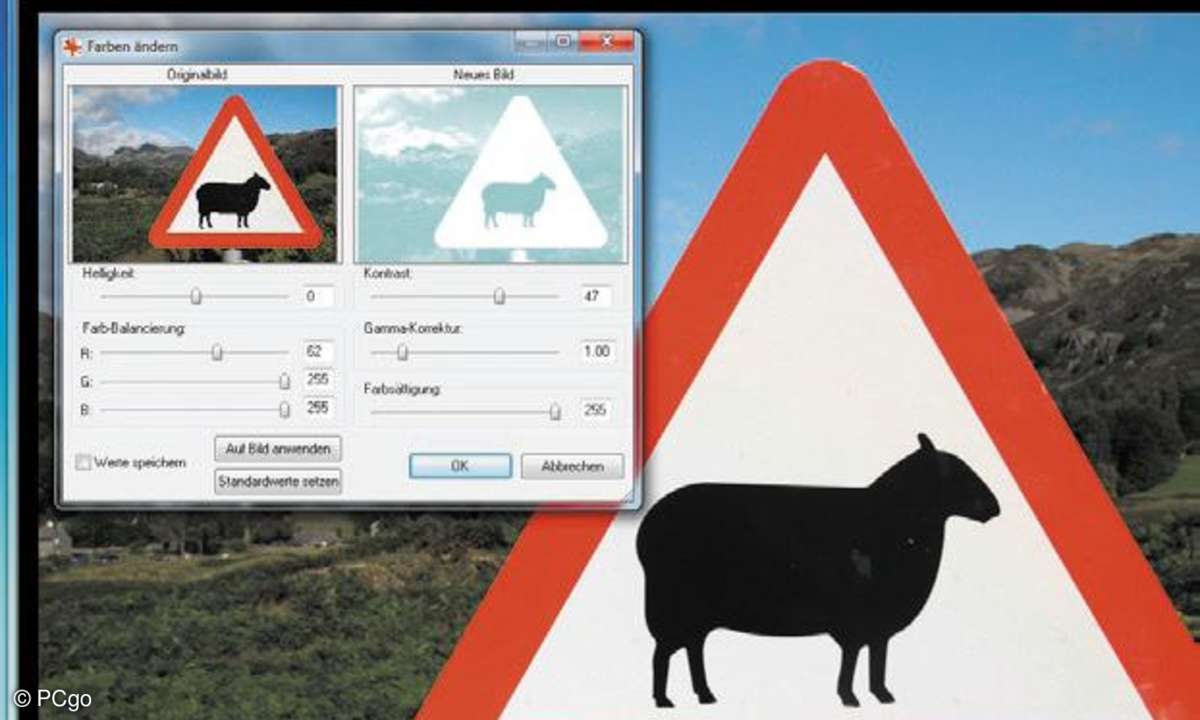
Schritt 1: Ausschnitt festlegen & Größe anpassen ...
Schritt 1: Ausschnitt festlegen & Größe anpassen
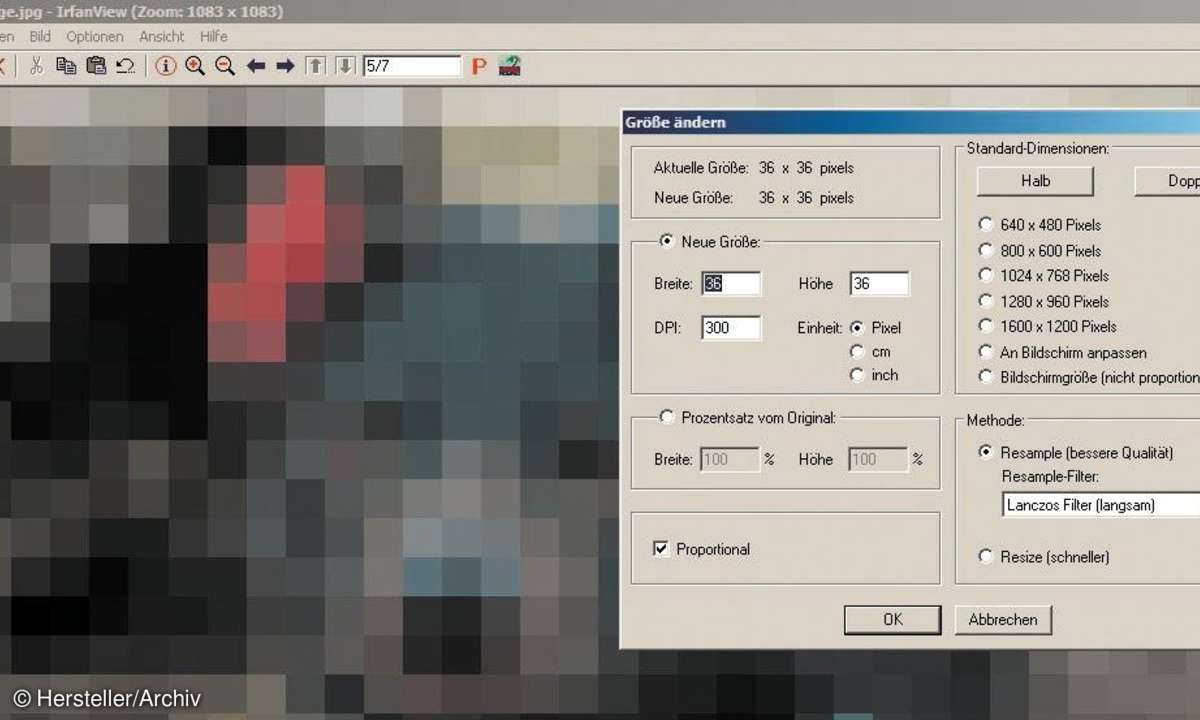
Laden Sie das gewünschte Bild auf die Bearbeitungsoberfläche von IrfanView. Markieren Sie mit gedrückter linker Maustaste einen quadratischen Bildausschnit (mit IrfanView gelingen nur quadratische Icons). Die Größe können Sie über der Menüleiste verfolgen und das Seitenverhältnis über die Markierungsränder mit gedrückter linker Maustaste genau anpassen. Klicken sie im Anschluss doppelt in die Auswahl und das Bild wird auf den gewählten Ausschnitt reduziert. Im Menü "Bild" wählen Sie die Option "Größe ändern". Hier stellen Sie unter "Neue Größe" die Breite und Höhe auf 36, die Einheit auf Pixel. Mit "OK" bestätigen Sie die Größenänderung.
Schritt 2: Windows Icon erstellen
Das Bild in der Vorschau ist nun total verpixelt, das macht aber gar nichts. Klicken Sie im Menü "Datei" auf "Speichern unter". Über das Scrollmenü ganz oben neben "Speichern" navigieren Sie zu einem gewünschten Ordner, in welchem Sie das Icon speichern möchten. Dann vergeben Sie einen "Dateinamen" und wählen den "Dateityp" mit der Bezeichnung "ICO - Windows Icon". Klicken Sie auf "Speichern". Jetzt können Sie alle noch geöffneten Fenster schließen. Ihr Ausgangsbild wurde durch die ganze Prozedur nicht verändert.
Schritt 3: Icon festlegen
Klicken sie mit der rechten Maustaste den Ordner an, den Sie mit Ihrem neuen Icon kennzeichnen möchten. Klicken Sie auf "Eigenschaften" und öffnen Sie das Register "Anpassen". Drücken Sie den Schaltknopf "Anderes Symbol" und im folgenden Fenster auf "Durchsuchen". Navigieren Sie dann zum Ordner mit Ihrem gespeicherten Icon. Markieren Sie das Icon mit einem Mausklick und klicken Sie rechts unten auf "Öffnen". Die folgende Abfrage beantworten Sie mit "OK", drücken im folgendem Fenster auf "Übernehmen" und zum Abschluss noch einmal auf "OK". Der Ordner erscheint nun mit Ihrem neuen, selbst erstellten Icon.